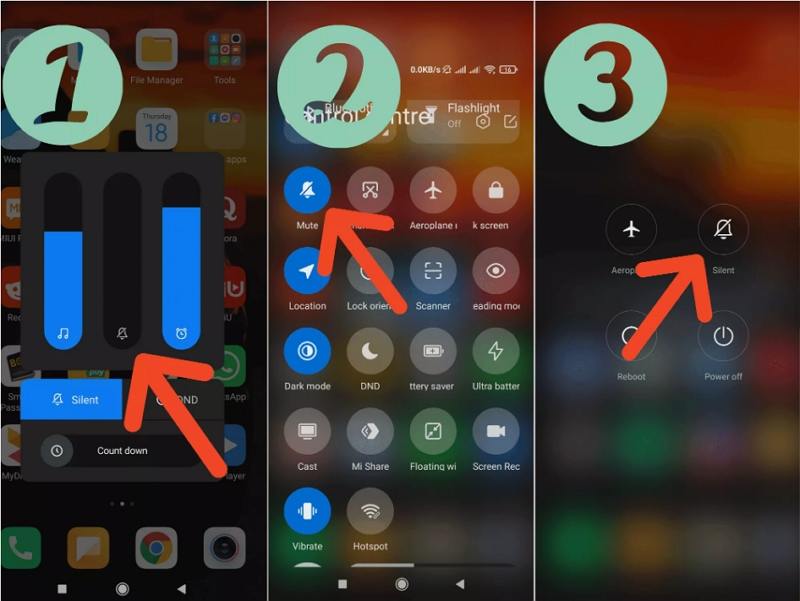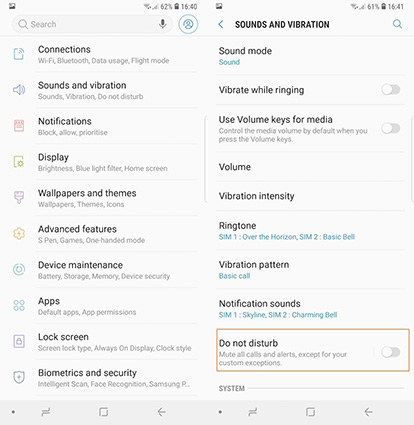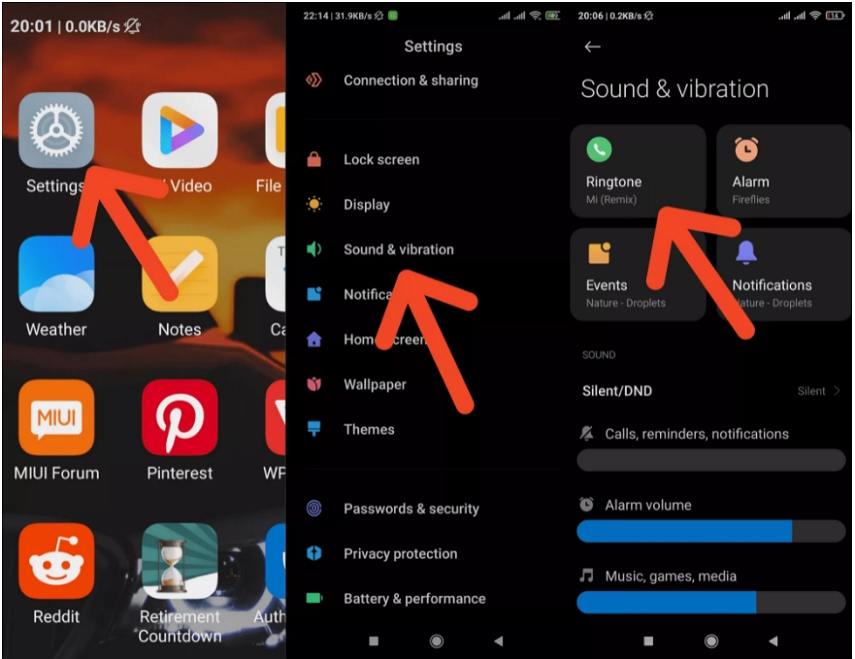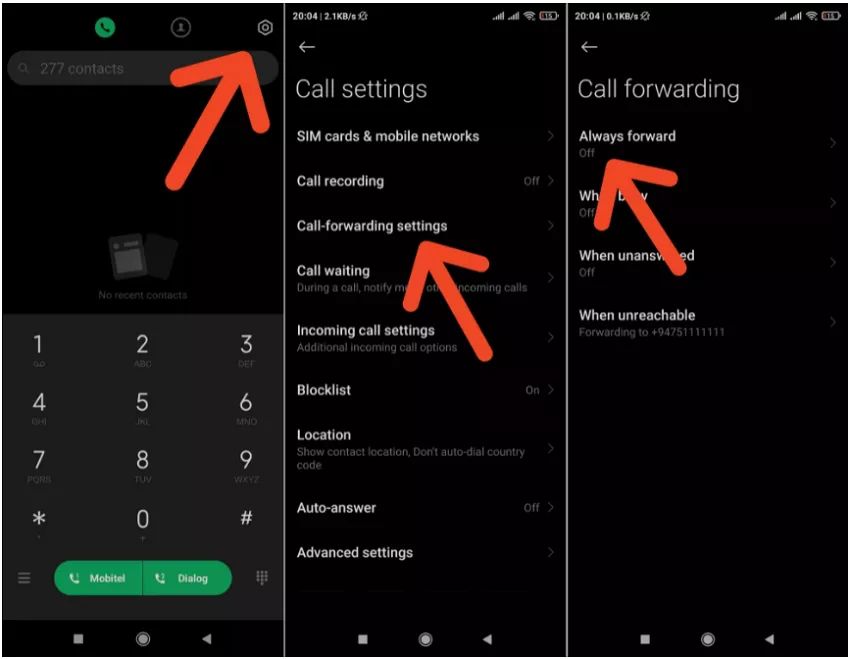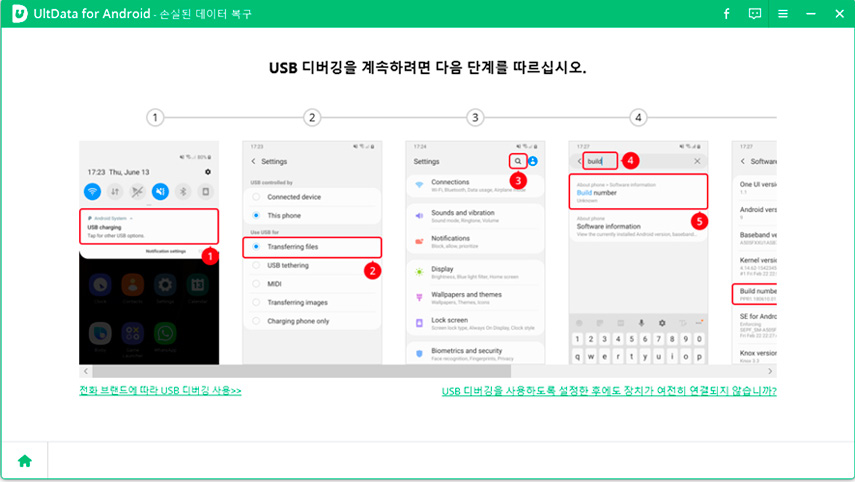[해결책] 전화가 걸려올 때 안드로이드 폰이 울리지 않음
by 오준희 업데이트 시간 2024-10-18 / 업데이트 대상 Fix Android
벨소리를 들을 수 없다면, 핸드폰을 가지는 목적은 무엇입니까? 많은 안드로이드 사용자들이 핸드폰을 벨 소리를 켜 놓은 상태임에도 불구하고 벨소리가 울리지 않는 문제에 직면해 있습니다. 본 문제가 발생할 때, 벨소리를 듣지 못해 결국에는 중요한 전화 및 메시지를 놓칠 수 있습니다.
자, 기기의 멀웨어(malware)감염 또는 기기를 떨어뜨리거나 어딘가에 강하게 부딪치면서 가지게 된 물질적인 손상과 같은 문제들을 있을 수도 있습니다. 본인 또는 지인이 이러한 걱정을 하고 있다면, 핸드폰의 소리가 다시 돌아오는 몇 가지 간단한 해결책들이 바로 여기에 존재합니다. “안드로이드 핸드폰 벨소리가 울리지 않는 문제”를 해결하는 방법을 알고 싶다면, 본 글을 계속해서 읽어주십시오!
- 방법1. 안드로이드 핸드폰 재시작
- 방법2. 볼륨 설정 확인하기
- 방법3. 방해 금지 모드 끄기(DND)
- 방법4. 벨소리를 다른 소리로 변경하기
- 방법5. 착신호 전환이 켜져 있지 않은지 확인하기
- 방법6. 안전 모드 내에서 전화가 울리는지 확인하기
- 보너스 팁. 안드로이드 핸드폰에서 삭제된 전화를 복원하는 방법
방법1. 안드로이드 전화 재시작
벨소리가 울리지 않는 문제를 알아차렸을 때 가장 먼저 할 수 있는 것은 기기를 재시작하는 것입니다. 핸드폰을 재시작하는 것은 사소한 문제 및 작은 버그들을 해결할 수 있습니다.
- 핸드폰의 전원 버튼을 꾹 눌러주십시오.
- 이제, ‘재시작’ 버튼을 눌러서 핸드폰을 다시 시작해 주십시오.
방법2. 볼륨 설정 확인하기
무의식적으로 핸드폰을 무음모드로 해 놓았을 경우, 본 문제가 발생할 수 있습니다. 그러므로, 안드로이드 핸드폰 벨소리가 왜 울리지 않는지 알아보기 위해서 볼륨 설정을 확인해 주십시오. 볼륨 설정을 확인하는 방법이 아래에 나와 있습니다.
- 핸드폰 잠금 해제를 한 후 볼륨을 높이기 위해 핸드폰의 좌측에 있는 볼륨 버튼을 눌러 주십시오.
- 두 손가락으로 핸드폰의 상단 부분을 내려 주십시오. 무음 모드를 끄기 위해서 ‘무음 무드’아이콘을 터치해 주십시오.
화면에 메뉴가 나타날 때까지 전원 버튼을 계속 눌러 주십시오. 무음 모드를 해제하기 위해서 “무음 모드”아이콘을 눌러 주십시오.

방법 3. 방해 금지 모드 끄기 (DND)
방해 금지 모드는 핸드폰 벨소리가 울리지 않는 또 다른 원인입니다. 핸드폰이 방해 금지 모드에 있을 경우, 전화 수신 시 벨소리가 울리지 않을 것입니다. 원하는 만큼 본 기능을 켜 놓을 수도 있고, 지정된 시간 동안 켜져 있도록 타이머를 설정할 수도 있습니다.
아래의 단계들을 따라 본 기능이 활성화되어 있는지 확인하고, 방해금지 모드를 비활성화해 주십시오.
- 핸드폰 설정으로 간 후 “소리 & 진동”으로 가주십시오.
여기서, ‘방해 금지 모드’를 꺼서 전화 수신 시 벨소리가 울리게 해 주십시오.

주의사항: ‘방해금지 모드’가 꺼져 있고, 타이머에 따라 자동적으로 켜지고 꺼지는 설정을 방지하기 위해서 “자동으로 켜기”옵션이 비활성화 되어있는지 반드시 재차 검토해 주십시오.
방법4. 벨소리를 다른 소리로 변경하기
벨소리 알림이 작동하지 않는 또 다른 원인은 다운로드 및 제 3의 벨소리의 사용일 수도 있습니다. 가끔은 소프트웨어의 작은 문제가 소리를 막고, 결과적으로 벨소리를 들을 수 없게 합니다. 그러므로 미리 조정된 벨 소리로 돌아와 문제가 해결되었는지 아닌지 확인해 보십시오.
- ‘설정’으로 가서 ‘소리’를 눌러 주십시오.
- ‘벨소리’를 누르고 이미 설치된 벨소리들의 모음을 둘러 보십시오.
그 곳에서 하나의 벨소리를 선택한 후 변경하기 위해 ‘확인’을 눌러 주십시오.

방법5. 착신호 전환이 켜져 있지 않은지 확인하기
“안드로이드 핸드폰 벨소리가 울리지 않는 문제”는 착신호 전환과 연관이 있을 수도 있습니다. 착신호 전환으로 본 문제가 발생하였는지 확인하기 위해서 기기 내 제 3의 통신 응용 프로그램의 설정을 포함한 안드로이드 배경을 면밀히 조사해 보십시오. 하는 방법을 알기 위해 주어진 단계들을 따라 주십시오.
- 핸드폰 앱을 실행하여 ‘설정’으로 가기 위해서 수직으로 놓여진 세 개의 점을 눌러 주십시오.
- 이제 ‘전화’를 눌러서 ‘착신호 전환’을 눌러 주십시오.
모든 주어진 옵션들이 꺼져 있는지 확실히 확인해 주십시오.

방법6. 안전 모드 내에서 전화가 울리는지 확인하기
“핸드폰 벨소리가 울리지 않는 문제”는 제 3의 앱 때문에 발생할 수 있으니, 벨소리가 안전 모드에서 울렸는지 확인해 보는 것을 제안해 드립니다. 확인을 위해서 아래의 단계들을 따라 해 주십시오:
- ‘전원’ 버튼을 길게 눌러 주십시오.
- ‘전원’ 옵션이 켜지면, 안전 모드를 위한 프롬프트가 나올 때까지 전원 끄기 버튼을 꾹 눌러주십시오.
- 이후, 안전 모드에서 핸드폰을 부팅(booting)하기 위해서 ‘확인’을 눌러 주십시오. 안전 모드로 들어가면, 화면이 좌측 버튼에 “안전 모드”를 보게 될 것입니다.
- 이제, 문제가 해결되었는지 아닌지 확인하기 위해서 핸드폰에서 전화를 걸어 보십시오.
안전 모드에서 본 문제가 근절된 경우, 제 3의 앱에 문제가 있었다는 것을 의미합니다. 그러므로 모든 제 3의 앱들의 설치를 취소하는 것을 고려해 주십시오. 특히 소리 및 음악과 관련 있는 경우에 말입니다.
보너스 팁. 안드로이드 핸드폰에서 삭제된 전화를 복원하는 방법
“핸드폰 벨소리가 울리지 않는 문제”를 바로잡았으므로 핸드폰에서 삭제된 전화들을 복원하는 방법을 확인할 차례입니다. Tenorshare UltData for Android를 사용하여 단 몇 가지 간단한 단계들로 모든 삭제된 데이터를 복원할 수 있습니다. 본 세계 일류의 데이터 복원 소프트웨어는 안드로이드 기기에서 언제든지 WhatsApp 메시지, 사진, 문자, 전화 등과 같은 데이터를 복원할 수 있습니다.
더불어 이는 사용하기 쉽고, 다양한 범주의 안드로이드 핸드폰을 지원하고 가장 높은 데이터 복원률을 제공합니다. 이러한 사용하기 쉬운 소프트웨어로 삭제된 전화들을 복원하는 방법을 알아볼 수 있는 아래의 단계들을 확인해 주십시오:
공식 웹사이트에서 무료로 UltData for Android를 다운로드 및 설치한 후 모바일 기기에서 열어 주십시오. 이제 메인 인터페이스에서 “삭제된 데이터 복원하기”를 선택해 주십시오.

그 다음 본인의 기기가 감지될 때까지 기다린 후 USB 디버깅 활성화 요청 시 ‘확인’을 눌러 주십시오.

이제, “통화 내역”을 선택한 후 계속 진행하기 위해 ‘다음’을 눌러 주십시오.

본 과정에서 선택된 파일들을 미리 보고, 통화 내역을 저장하고 싶은 위치를 지정하면서 “복구”를 선택해 주십시오.

결론
몇 가지의 이유들이 “벨소리 앱이 안드로이드에서 작동하지 않는 문제”의 원인이 될 수 있습니다. 이러한 문제를 해결하기 위해서, 위의 언급된 간단한 단계들을 따르고, Tenorshare UltData for Android와 같은 믿을 수 있는 데이터 복원 소프트웨어를 사용하여 삭제된 전화 데이터를 복원 할 수 있습니다. 모든 소프트웨어 기기에서 다양한 데이터를 간단하게 복원하는데 본 데이터 복원 프로그램을 사용하는 것을 추천합니다. 게다가 이는 사용하기도 쉽고, 빠르게 데이터를 복원해 줍니다!